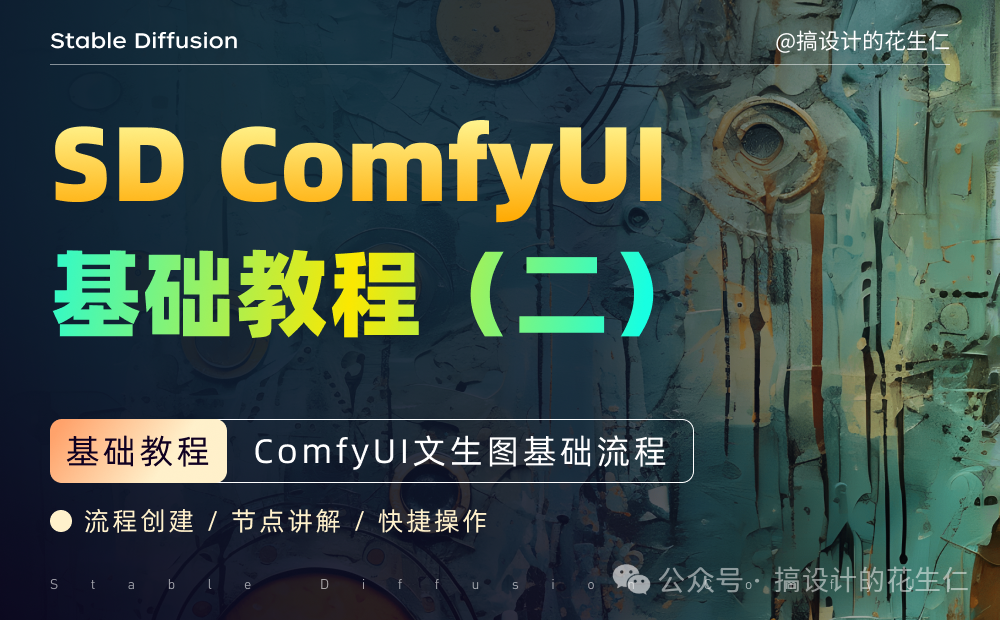
前言:
-
这节课我们开始学习 comfyui,我们先从最基础的文生图开始学起。为了方便讲解(方便我这英语不好的人),我文章中的节点大多都是汉化之后的,和我一样英语不好的小伙伴可文末扫码找我获取汉化插件及安装教程。
-
在学习前我们先回忆一下使用 web ui 进行文生图的时候用到了哪些功能。
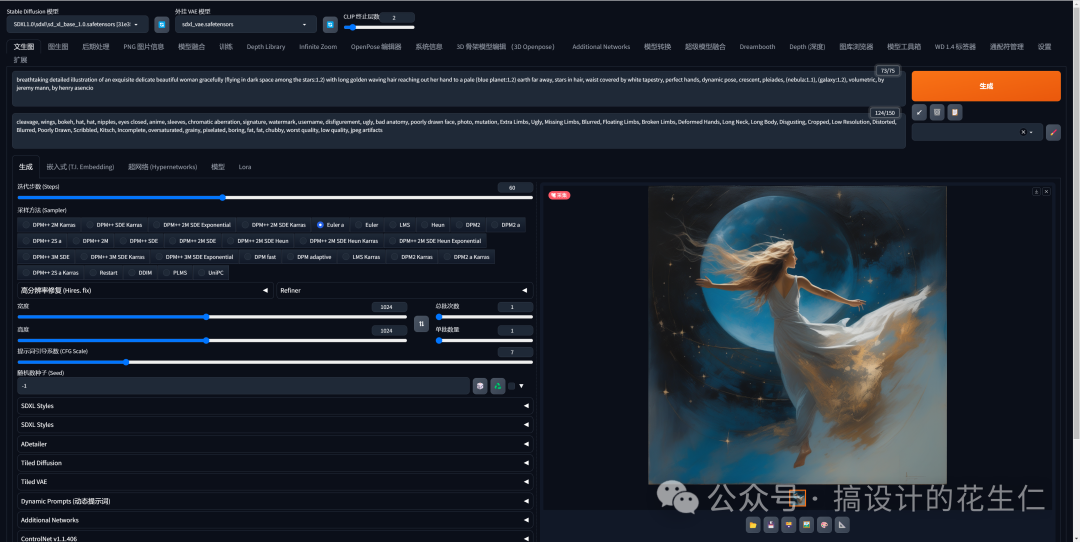
- 是不是有大模型、正向提示词、反面提示词、采样器、步数、宽高、vae、显示图像。既然我们知道有哪些节点,就把他们按照流程去连起来吧。
创建流程:
大模型加载器:
-
“右键——新建节点——加载器”我们会看到很多加载器,看名字是不是都挺熟悉的,没错这就是我们需要用到的“checkpoint加载器(大模型加载器)、vae加载器、lora加载器等”我们先把大模型加载器添加进来(也可以使用 checkpoint loader,这是我们上节课安装的 comfyui-custom-scripts 插件中的加载器,可以用来预览缩略图)。
-
点击“checkpoint名称”位置选择我们需要的模型。
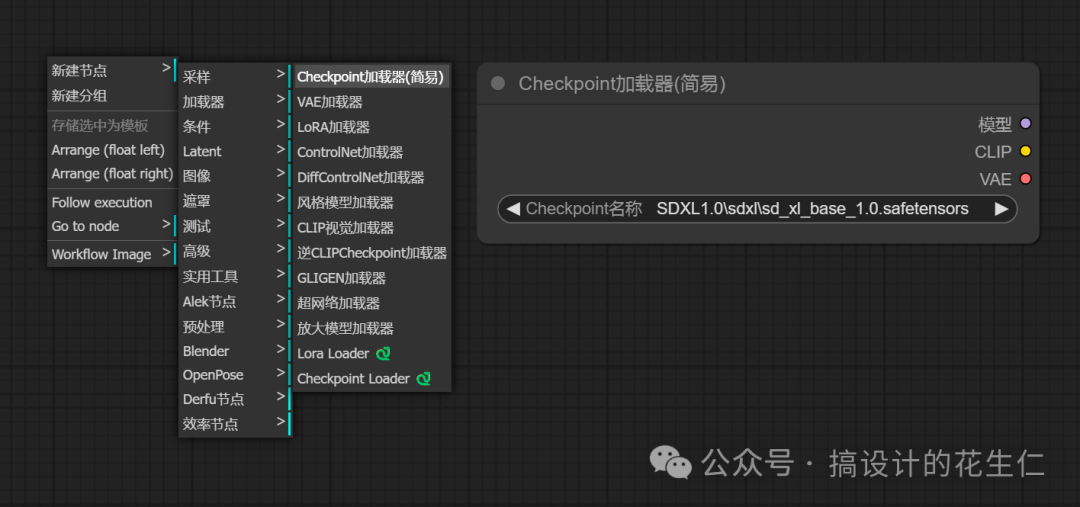
文本输入节点(clip文本编码器):
-
接下来我们去添加关键词输入节点,这时候要注意了,他没有正、反关键词的区分,都是用的一个叫“clip文本编码器的节点”。
-
我们用同样的方法“右键——新建节点——条件——clip文本编码器”,这个地方我们要添加两个“clip文本编码器”用来输入正、反关键词。
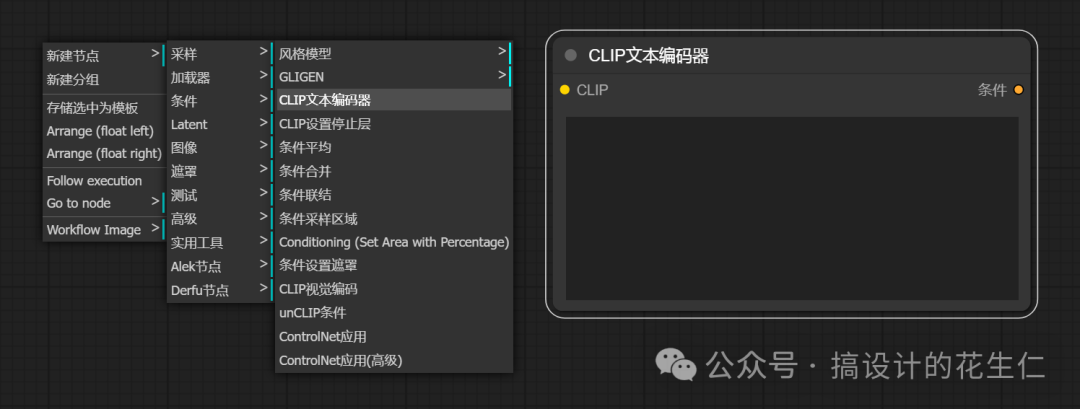
-
因为没有区分正反关键词,我们可以自己去修改名称和颜色用于区分,我们在节点上方“右键——标题”输入名称后确定就可以。修改节点颜色也是“右键——颜色”然后选择颜色就可以了。
-
这时候我们是不是发现“checkpoint加载器”和“clip文本编码器”上面都有一个同样名称、同样颜色的黄点“clip”,我们把它连起来(鼠标放在上面会有“十”字标识,我们左键按住住拖到另一个节点的对应位置就连上了)。
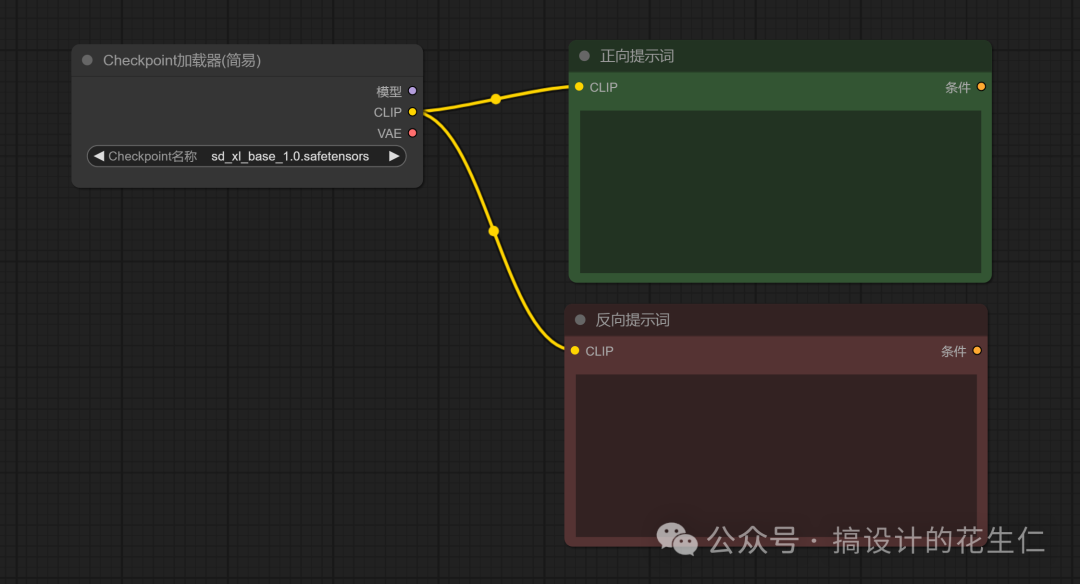
注意:我们 checkpoint加载器只有一个 clip连接点,而我们需要连接正面、反面两个提示词。这个地方我们可以理解为作为输出可以连接多个节点,作为输入只能连接一个。
采样器:
- “右键——采样——采样器(这个地方是有两个采样器的,我们选择普通的采样器就好)”。
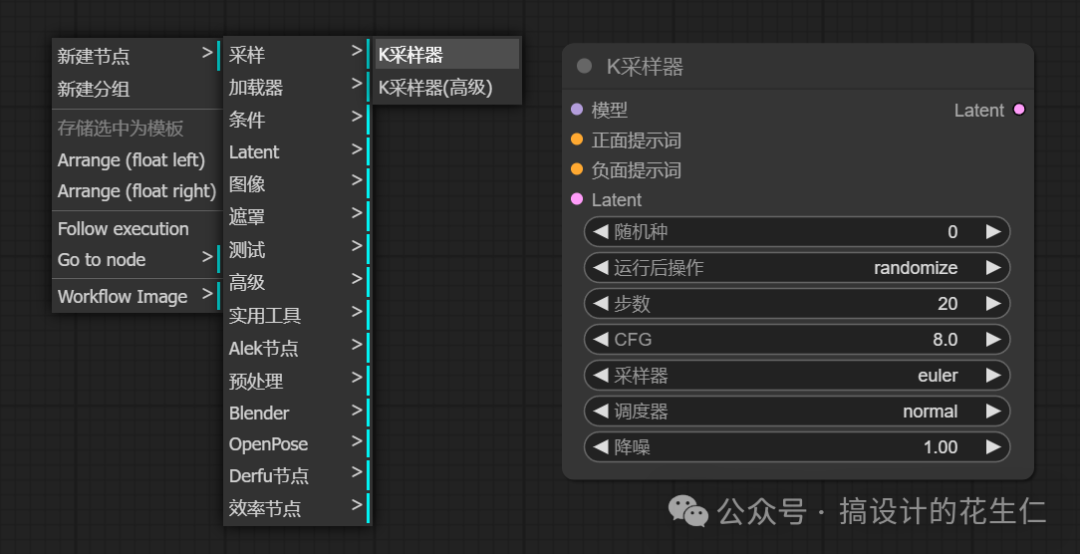
-
我们可以在采样器上看到7个可以修改的选项:
-
随机种:随机种子,每张图都有一个随机的编号;
-
运行后操作:种子是需要固定、增加(在原来的种子值上+1)、减少、随机,我们一般用的是固定和随机;
-
步数:设置我们画这张图需要去除噪波的次数;
-
cfg:提示词引导系数,越大越符合提示词,基本在8左右就够了;
-
采样器:这个选项有太多了,我们在使用 web ui 的时候也需要进行选择,后面我找时间挨个介绍一下他们的区别,我通常会选择 euler_ancestral(web ui 中的 euler a)、dpmpp_2m(dpm++ 2m)、dpmpp_2m_sde_gpu
-
调度器:每一次迭代步数中控制噪声量大小的,一般我们选择 normal 或 karras;
-
降噪:和步数有关系,1就是我们100%的按照上方输入的步数去完成,0.1就是10%,这里我们填1。
-
这时候我们会看到左侧有“模型、正面提示词、负面提示词、latent”四个可连接的点;
-
我们分别把“模型”和“checkpoint加载器的模型”相连,“正面提示词”和“正面提示词的条件”相连,“负面提示词”和“负面提示词的条件”相连。
-
这时候我们还剩下一个“latent”,这个我们用来连接控制出图宽高的节点。
宽高(空latent):
-
鼠标点击住“latent”往外拉,松开然后选择“空latent”,直接添加节点并连接上了。
-
此添加节点的方法适用于任何一个节点(前面的模型、clip都可以通过这个方式快速的添加节点)。
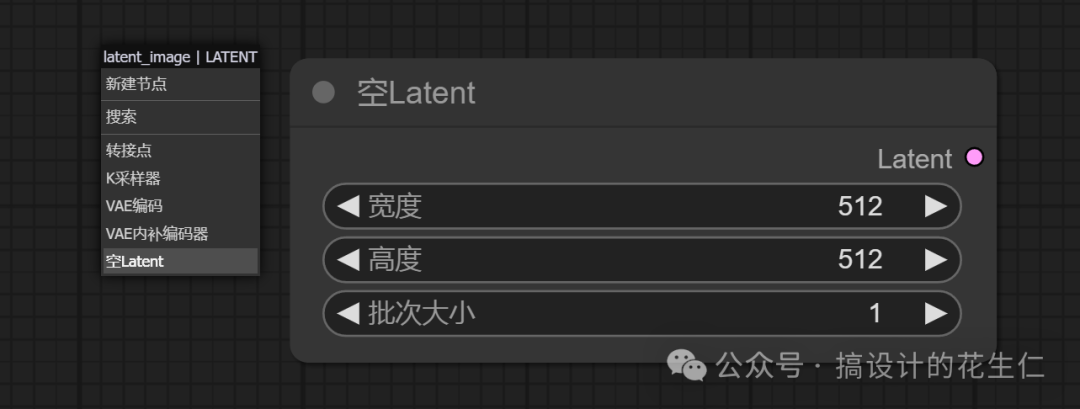
- 宽高就不用说了吧,批次就是一次出几张图的意思。
vae解码:
-
注意:这个地方我们选择的不是“vae加载器”,而是“vae解码”
-
“右键——新建节点——latent——vae解码”(和前面一样直接左键拖拽也可以);
-
“vae解码的latent”和“采样器的latent”相连,这时候左侧会剩下一个vae;
-
我们是不是想起来“checkpoint加载器”还剩一个“vae”没有连接,我们把它两个连在一起就可以了(这个地方要注意一下,大部分大模型都包含有vae模型在里面的,我们可以直接连接;也可以添加一个“vae加载器”去加载一个vae模型进行连接;这两个连接方法我们选其中一个就可以)。
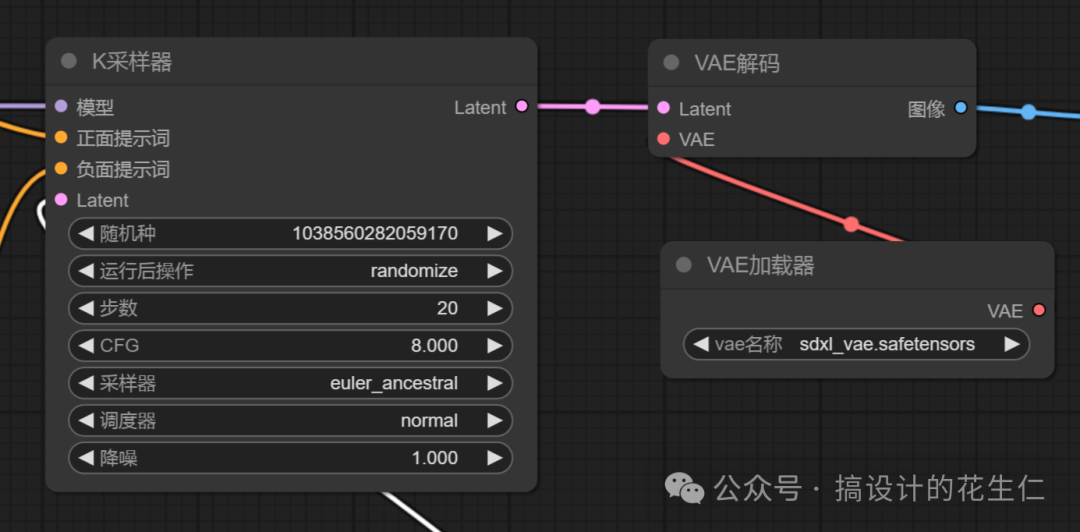
保存图像:
-
“右键——新建节点——图像——保存图像”(或左键拖拽),这个地方我们可以有两种选择“保存图像”和“预览图像”。
-
保存图像相比预览图像来说多了一个功能就是把生成的图像保存到“comfyui下的output”文件夹里面。
-
保存图像同样具有预览的功能。
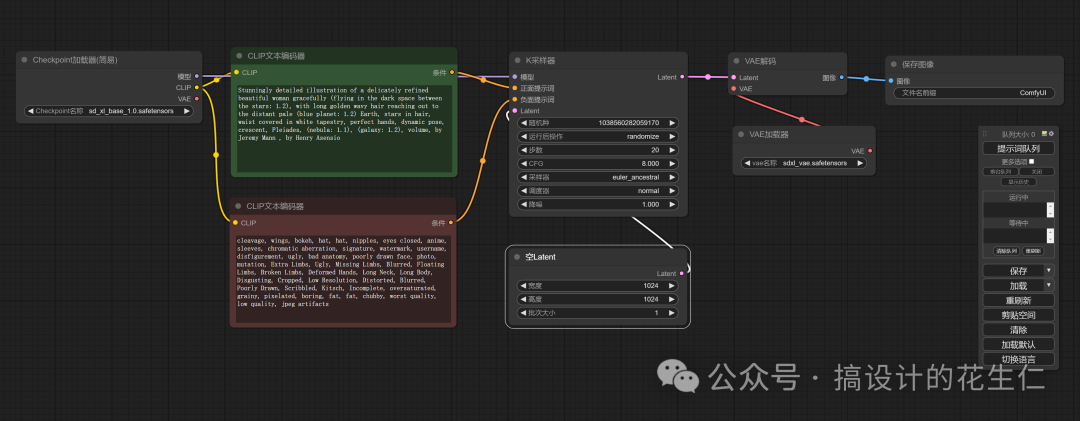
出图:
-
这个时候我们已经连接好所有节点了,输入关键词,调节好模型、步数、宽高等;
-
点击右侧设置面板的“提示词队列”,或者“ctrl+回车”进行出图就可以了;
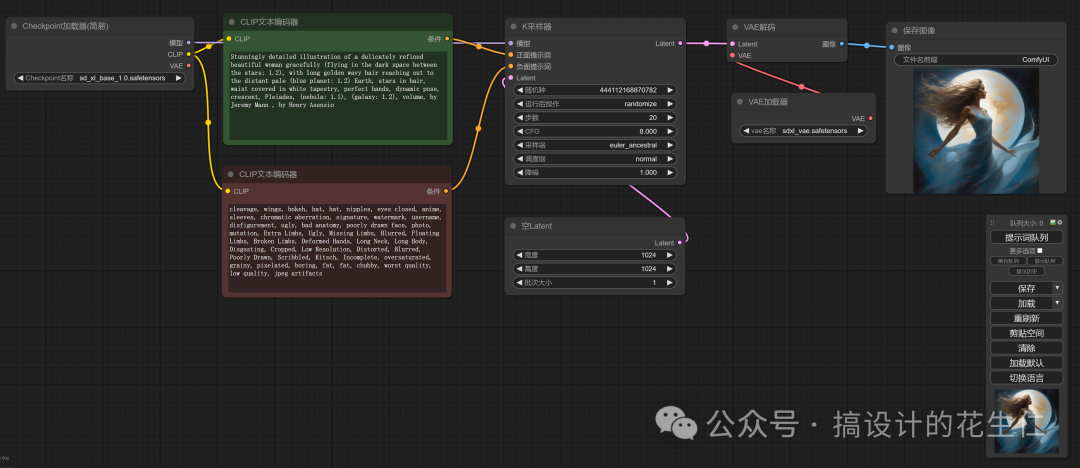
-
只要是出图成功,就说明我们连接的节点没问题,可以按照我上节课教的把工作流保存下来,以便日后使用;
-
在出图的过程中我们可以看到进行到哪一步,哪一个节点就会有绿色的框,非常方便我们熟悉流程。
课后小知识:
-
clrt+c:复制,clrt+v:粘贴,clrt+shift+v:带节点连接线粘贴;
-
shift+鼠标左键点击:多选节点模块;
-
按住clrt+鼠标左键框选:框选中多个节点模块;
-
按住shift+鼠标左键移动:可移动多个节点模块;
-
每个节点模块都可在节点模块右下角拖拽变大变小;
-
鼠标在空白地方“右键——新建编组”,可对内容进行编组区分(同样可以修改标题和颜色)。
文末扫码获取 comfyui 系列课程相关学习资料及stable diffusion整合包。
写在最后
aigc技术的未来发展前景广阔,随着人工智能技术的不断发展,aigc技术也将不断提高。未来,aigc技术将在游戏和计算领域得到更广泛的应用,使游戏和计算系统具有更高效、更智能、更灵活的特性。同时,aigc技术也将与人工智能技术紧密结合,在更多的领域得到广泛应用,对程序员来说影响至关重要。未来,aigc技术将继续得到提高,同时也将与人工智能技术紧密结合,在更多的领域得到广泛应用。
感兴趣的小伙伴,赠送全套aigc学习资料和安装工具,包含ai绘画、ai人工智能等前沿科技教程,模型插件,具体看下方。

一、aigc所有方向的学习路线
aigc所有方向的技术点做的整理,形成各个领域的知识点汇总,它的用处就在于,你可以按照下面的知识点去找对应的学习资源,保证自己学得较为全面。
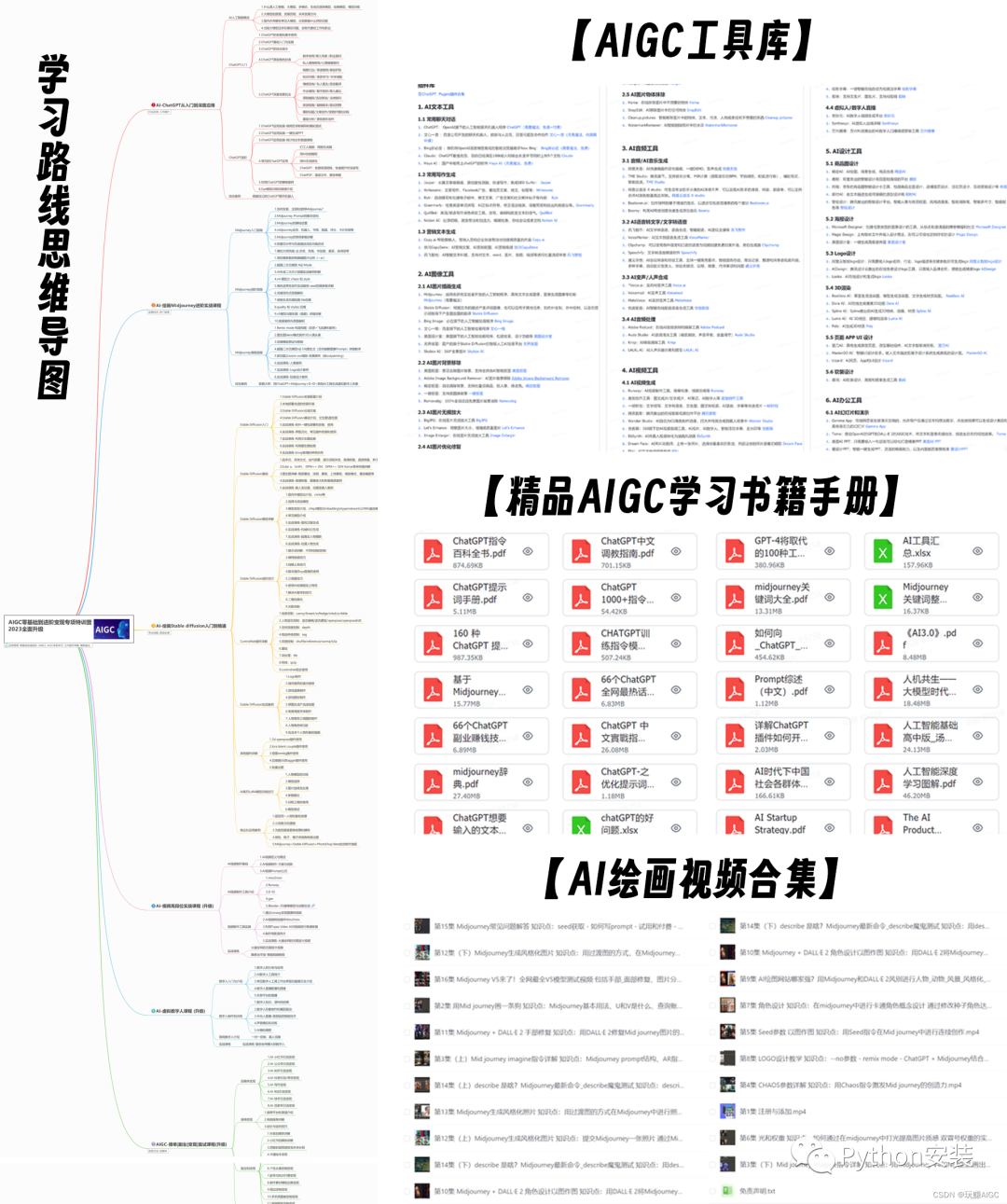
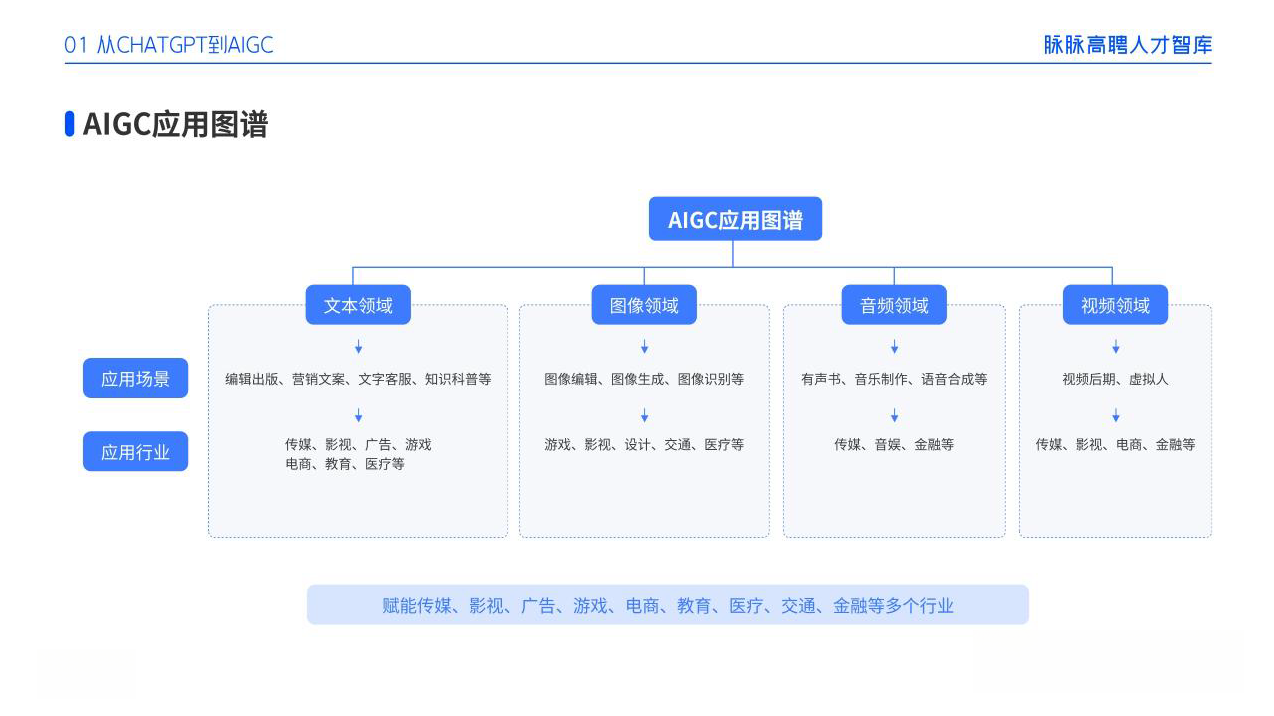
二、aigc必备工具
工具都帮大家整理好了,安装就可直接上手!
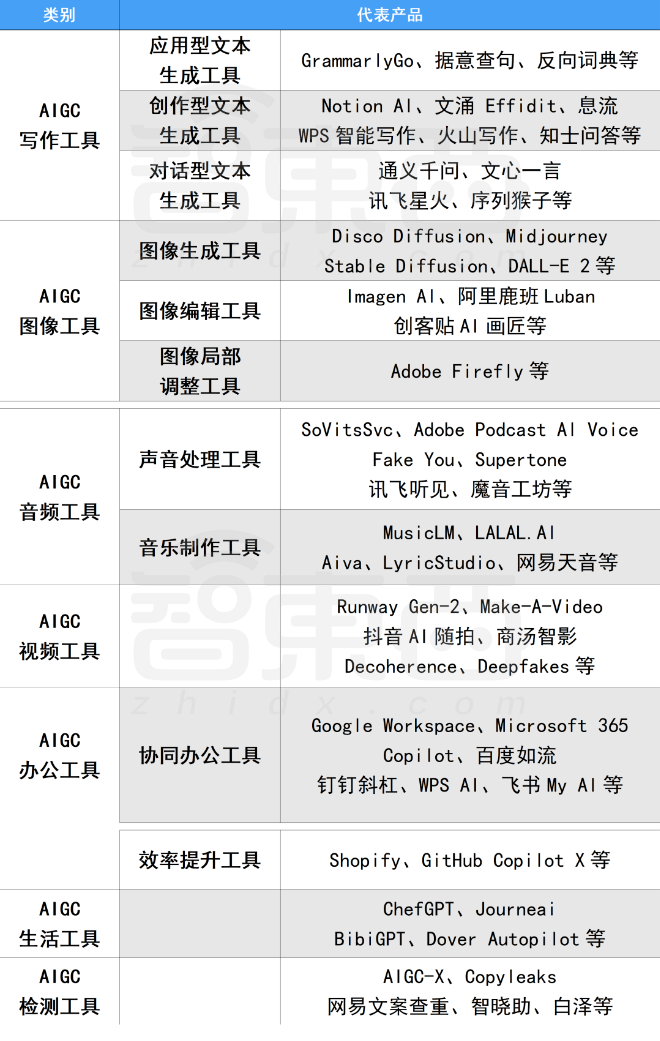
三、最新aigc学习笔记
当我学到一定基础,有自己的理解能力的时候,会去阅读一些前辈整理的书籍或者手写的笔记资料,这些笔记详细记载了他们对一些技术点的理解,这些理解是比较独到,可以学到不一样的思路。
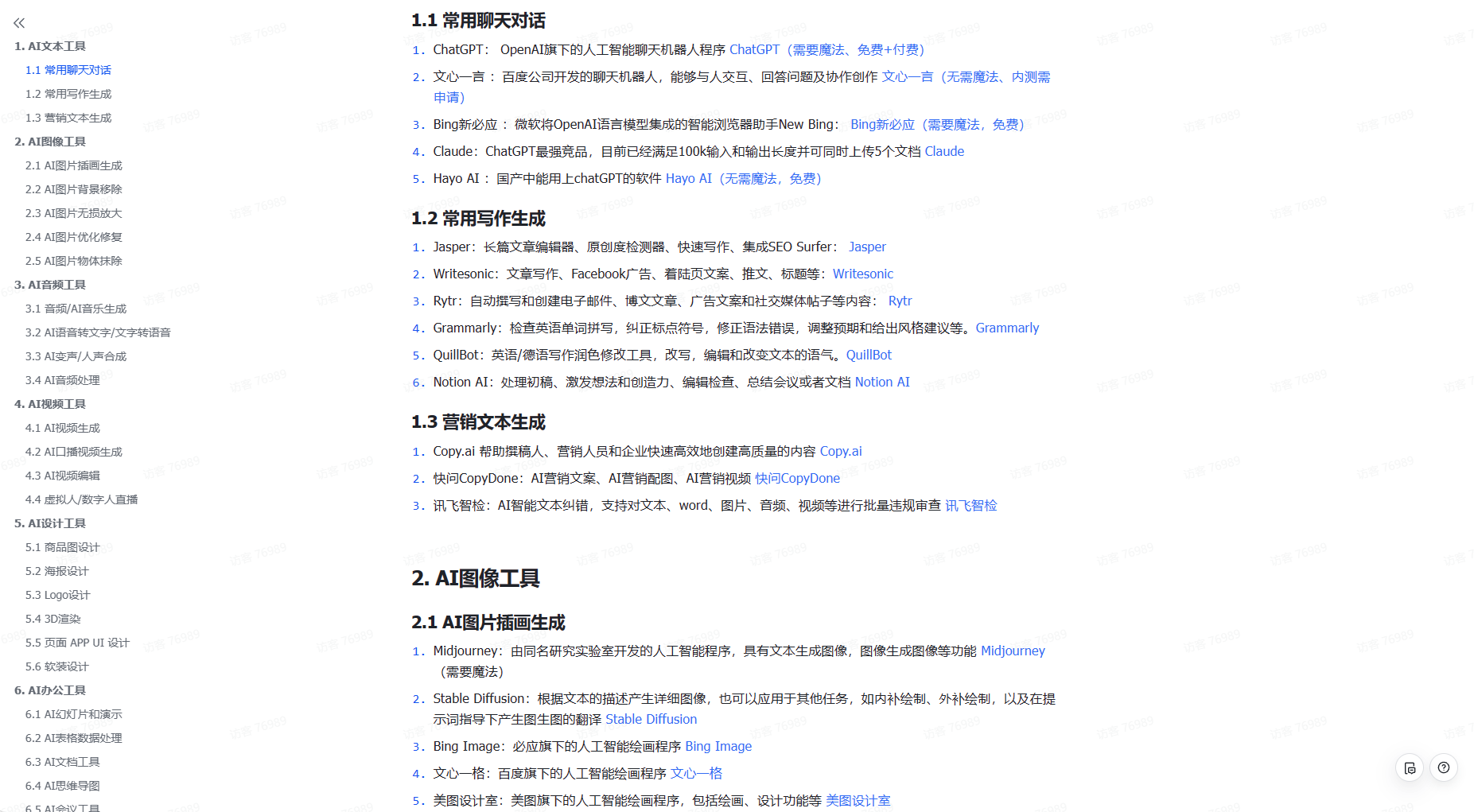
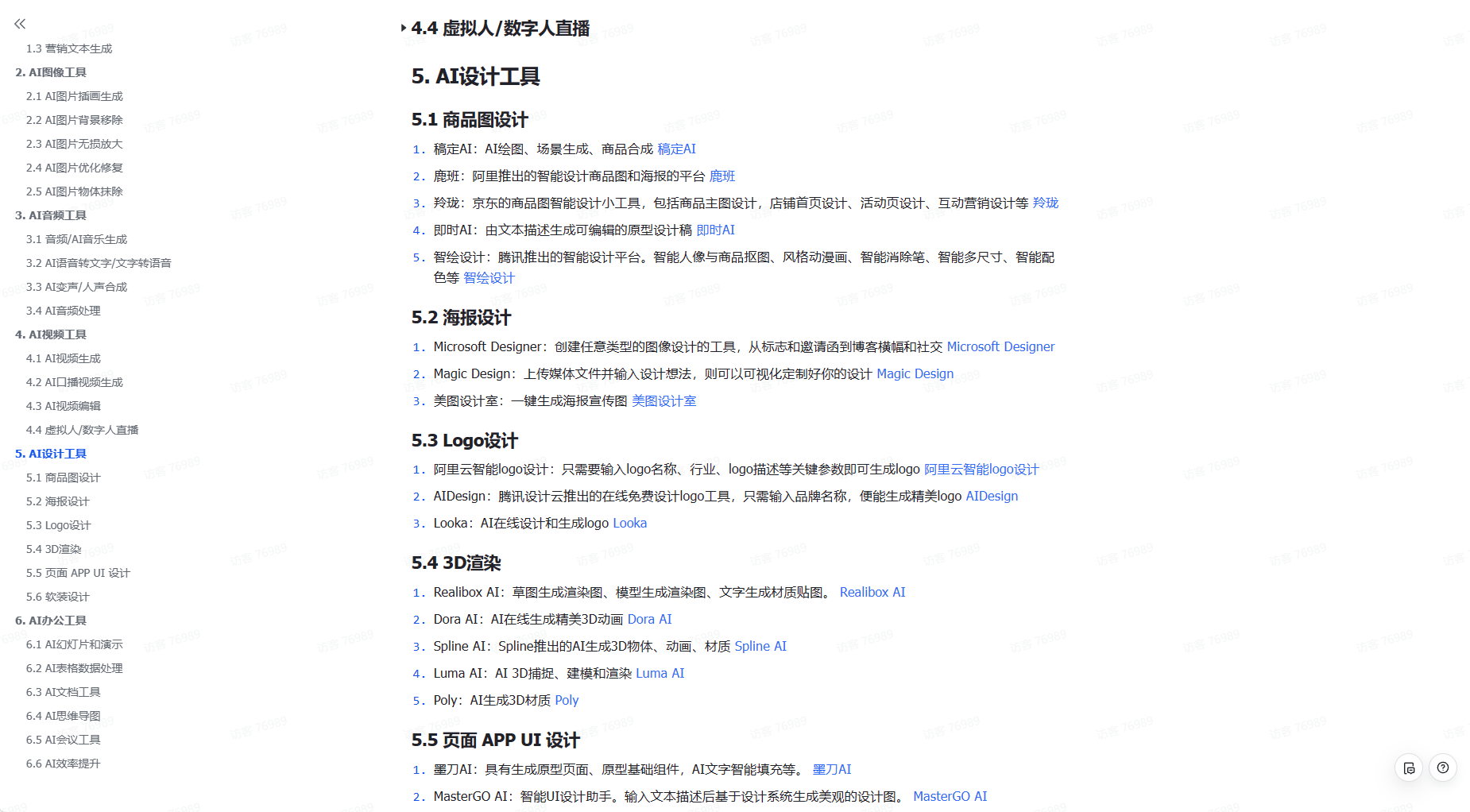
四、aigc视频教程合集
观看全面零基础学习视频,看视频学习是最快捷也是最有效果的方式,跟着视频中老师的思路,从基础到深入,还是很容易入门的。
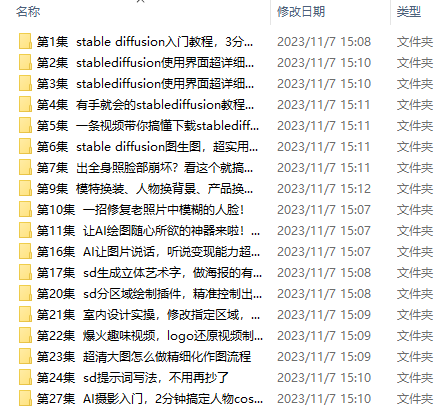
五、实战案例
纸上得来终觉浅,要学会跟着视频一起敲,要动手实操,才能将自己的所学运用到实际当中去,这时候可以搞点实战案例来学习。
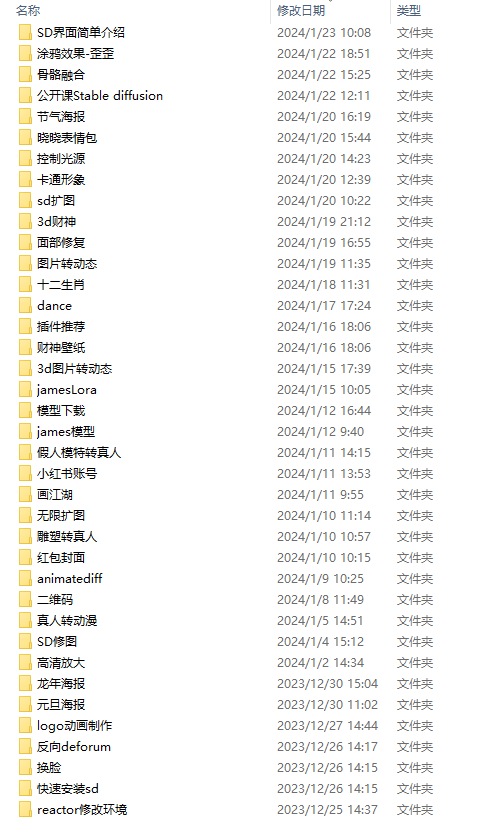
 若有侵权,请联系删除
若有侵权,请联系删除


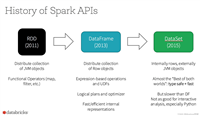
发表评论